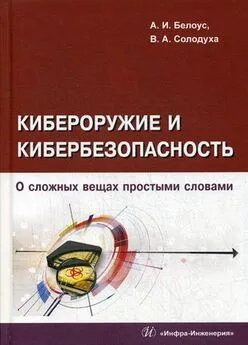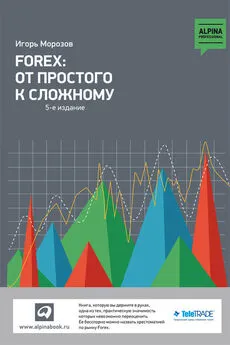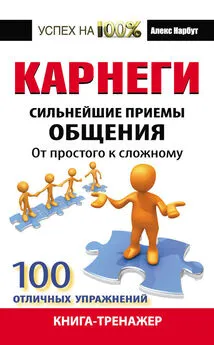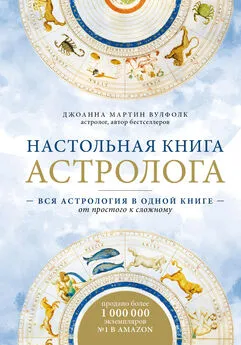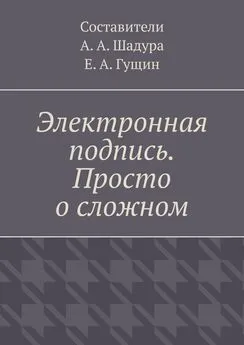Антон Белоусов - Windows XP. От простого к сложному
- Название:Windows XP. От простого к сложному
- Автор:
- Жанр:
- Издательство:046ebc0b-b024-102a-94d5-07de47c81719
- Год:2006
- Город:СПб.:
- ISBN:5-469-01411-8
- Рейтинг:
- Избранное:Добавить в избранное
-
Отзывы:
-
Ваша оценка:
Антон Белоусов - Windows XP. От простого к сложному краткое содержание
Книга написана для начинающих пользователей. Она поможет разобраться с процессом установки и настройки операционной системы Windows XP. Содержание книги разделено на главы так, чтобы читатель смог совершенствовать свои знания шаг за шагом, начиная с установки операционной системы и заканчивая тонкими настройками Windows XP.
Windows XP. От простого к сложному - читать онлайн бесплатно полную версию (весь текст целиком)
Интервал:
Закладка:
Увеличение скорости работы в сети
В Windows XP присутствует небольшая ошибка, которая снижает скорость работы при обращении к сетевым ресурсам. Она связана с назначенными заданиями: когда вы присоединяетесь в сети к компьютеру, на котором установлена операционная система Windows XP, сначала идет процесс идентификации наличия назначенных заданий на компьютере, к которому происходит присоединение. Этот процесс занимает около 30 секунд, но зачем их тратить впустую?
Для решения данной проблемы необходимо проделать следующее.
1. Выберите Пуск/Выполнить, в командной строке введите команду regedit.
2. Найдите ветвь реестра HKEY_LOCAL_MACHINE/Software/Microsoft/Windows/CurrentVersion/ExpLorer/Remote-Computer/NameSpace.
3. Удалите ветвь реестра (D6277990-4C6A-11CF-8D87-00AA0060F5BF) (рис. 8.32).
4. Перезагрузите компьютер.
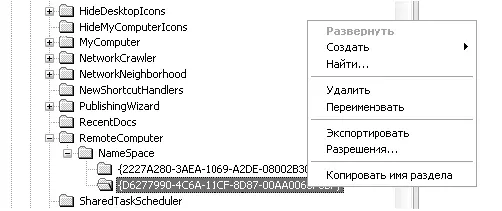
Рис. 8.32. Удаление ветви реестра
Уменьшение количества временных файлов Интернета
Временные файлы Интернета «поедают» место на жестком диске при каждом посещении веб-страницы. Может возникнуть проблема при посещении страниц, которые постоянно обновляются. Если у вас низкая скорость подключения (вы выходите в Интернет через обычный модем), хранение временных файлов позволит ускорить работу, но если скорость вашего подключения больше 56 Кбит/с, советуем уменьшить количество временных файлов Интернета на вашем компьютере.
1. Запустите Internet Explorer.
2. Выберите пункт меню Сервис/Свойства обозревателя и перейдите на вкладку Общие.
3. В разделе Временные файлы Интернета щелкните на кнопке Параметры. С помощью ползунка можно указать размер дискового пространства, отводимого для временных файлов Интернета (рис. 8.33).
4. Щелкните на кнопке ОК.

Рис. 8.33. Выбор размера временных файлов
Ускорение работы в Интернете
При активном использовании сети Интернет для посещений различных сайтов вы можете заметить, что постепенно скорость загрузки страниц начинает падать. В чем же проблема? Проблема в кэше DNS. Для поддержания высокой скорости загрузки сайтов необходимо периодически его очищать. Для этого выполните следующие действия.
1. Выберите Пуск/Выполнить, введите в командной строке команду cmd.
2. Введите ipconfig /flushdns.
3. Закройте окно командной строки.
В заключение отметим, что это лишь часть возможных настроек для повышения быстродействия вашего компьютера. В следующей главе мы познакомимся с различными программами, которые без вашего участия смогут настроить компьютер для достижения максимальной производительности.
Глава 9
Установка программ для комфортной работы в Windows XP
Зачастую стандартные средства Windows не дают свободы действий, так как их функциональность ограничена. В данной главе вы познакомитесь с программами сторонних производителей, которые помогут упростить работу в операционной системе Windows XP. В основном мы рассмотрим бесплатные программы, а также несколько платных программ, являющихся лидерами в своей области. Если вам хватает стандартных программ, поставляемых в комплекте с операционной системой Windows XP, можете пропустить данную главу. Однако рекомендуем всем хотя бы бегло ознакомиться с изложенным материалом, чтобы понять различия между стандартными программами Windows XP и программами сторонних производителей.
Все рассматриваемые программы можно найти в одном из каталогов ( soft.oszone.netили www.softodrom.ru), воспользовавшись поиском по названию программы.
Программы для просмотра и редактирования изображений
Начнем наш обзор со знакомства с программами, которые помогут сделать процесс просмотра графических изображений комфортнее. Кроме того, мы познакомимся с продуктами, которые позволят вносить изменения в графические изображения.
XNview
Начнем обзор с бесплатной программы для просмотра графических изображений XNview. Для удобства рекомендуем создать на одном из дисков папку Soft (или любую другую), в которую вы будете загружать программы из Интернета или сохранять с компакт-дисков.
1. После загрузки программы в папке Soft появится файл с именем XnView-win-fulL Для начала установки необходимо запустить его (выполнить на нем двойной щелчок левой клавишей мыши или же выбрать ярлык и нажать клавишу Enter).
2. Откроется окно с сообщением о начале загрузки. В нем необходимо щелкнуть на кнопке Next. В следующем окне будет предложено ознакомиться с условиями лицензионного соглашения. Выберите пункт I accept the agreement, если вы согласны с условиями распространения программы, и щелкните на кнопке Next. Если вы не примете лицензионное соглашение, установка будет прервана.
3. По умолчанию программа будет установлена в папку C: \Program_Files\XnView\. Если вы хотите выбрать другую папку, щелкните в появившемся окне на кнопке Browse и выберите нужную папку (рис. 9.1).
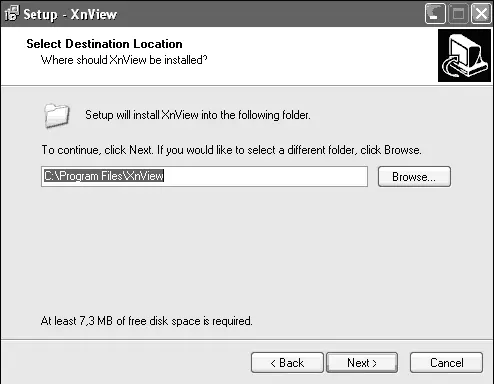
Рис. 9.1. Выбор папки для установки
4. Кроме того, данная программа установки позволяет выбрать компоненты, которые будут установлены на ваш компьютер. Рекомендуется ничего не менять и оставить пункт Full installation.
5. После этого щелкните на кнопке Next и в открывшемся окне введите название, которое будет отображаться для данной программы в меню Пуск.
6. Однако это еще не все, перед вами появится еще одно окно, которое отвечает за создание ярлыков для запуска программы. Если вы хотите поместить ярлык на Рабочий стол, установите флажок около пункта Create a desktop icon. Если вы хотите поместить ярлык в панель быстрого запуска, установите флажок около пункта Create a Quick Launch icon. Если же вы хотите поместить ярлык и на Рабочий стол, и в панель быстрого запуска, установите флажки около обоих пунктов, затем щелкните на кнопке Next
7. Перед началом копирования файлов откроется окно, содержащее всю информацию о параметрах установки программы. После щелчка на кнопке Install начнется процесс установки программы.
Теперь вы обнаружите на Рабочем столе и на панели быстрого запуска ярлык для запуска данной программы. Запустите программу, выполнив двойной щелчок на ярлыке XnView. При первом запуске перед вами появится окошко с советами по работе с программой. Если вы не хотите каждый раз видеть это окно при запуске, установите флажок около пункта Не показыватьсоветы призапуске и щелкните на кнопке Закрыть (рис. 9.2).
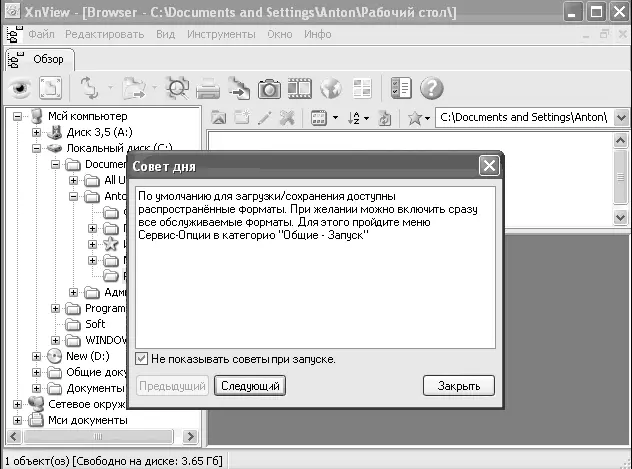
Рис. 9.2. Окно программы XnView
Читать дальшеИнтервал:
Закладка: